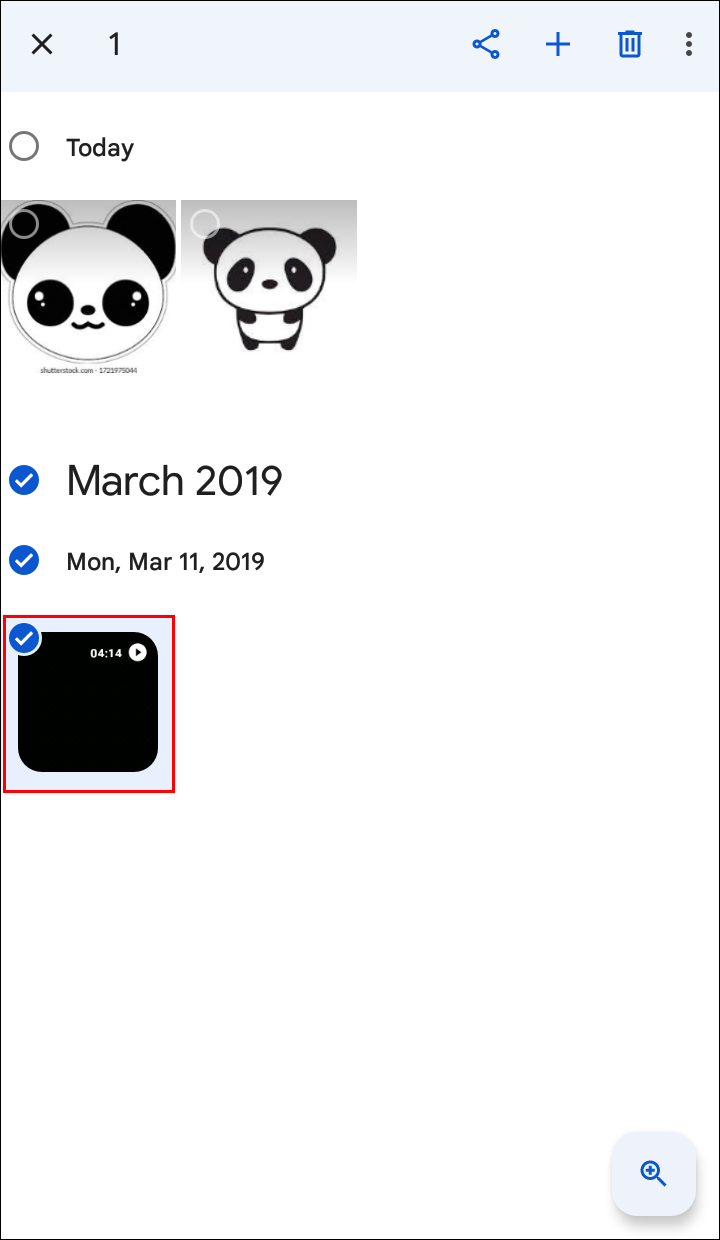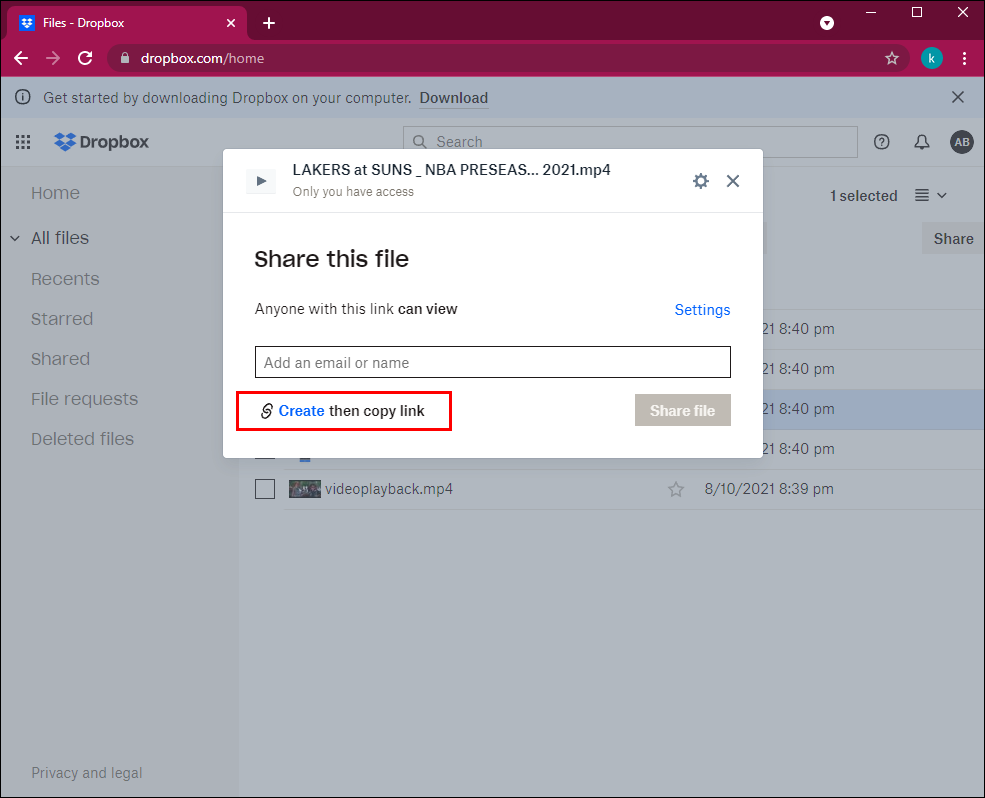Как исправить Android, отправляющую видео низкого качества в групповые сообщения с помощью iPhone
Вы пытались отправить свои любимые видео в группу iPhone только для того, чтобы понять, что файл, полученный на другом конце, едва ли можно просмотреть? Если да, то вы не одиноки. Передача файлов между устройствами Android и iPhone в основном происходит без проблем, но две операционные системы не всегда взаимодействуют должным образом. Например, видеофайл, отправленный с Android на iOS через MMS (служба мультимедийных сообщений), обычно сжимается оператором сотовой связи.
Хотя цель состоит в том, чтобы уменьшить размер файлов и упростить их передачу между устройствами, сжатие может исказить качество ваших видео и сделать их недоступными для просмотра.
Программы для Windows, мобильные приложения, игры - ВСЁ БЕСПЛАТНО, в нашем закрытом телеграмм канале - Подписывайтесь:)
Возникает вопрос: есть ли способ обойти эту проблему? Можете ли вы поделиться видео с Android на iPhone, не жертвуя при этом их качеством?
Вам будет приятно узнать, что существует несколько обходных путей.
В этой статье объясняется, почему Android отправляет зернистое видео на устройства iPhone, и обсуждаются несколько проверенных решений, которые могут спасти положение.
Почему мои видео на Android размыты, когда я отправляю их в группу iPhone?
Групповой обмен сообщениями — один из лучших способов оставаться на связи с друзьями и семьей. Это быстрый и простой способ быть в курсе всех событий одновременно, не переключаясь между сообщениями. Будь то ваша семья, друзья или коллеги, групповые чаты можно использовать для чего угодно: от планирования дня до обмена файлами ради развлечения.
Одна из лучших особенностей группового обмена сообщениями — то, что он работает на разных мобильных устройствах. Например, вы можете за считанные секунды отправить свои любимые видео — домашние или загруженные — со своего устройства Android в группу iPhone.
Однако групповой обмен сообщениями не всегда идеален при отправке видео с Android на iOS. Получатель может получить размытый файл, который невозможно будет просмотреть, и такая ситуация может смутить и расстроить отправителя.
Когда это происходит, легко указать обвиняющим пальцем на вашу камеру или приписать аномалию разным разрешениям экрана. Хотя это вполне вероятные причины, обычно они сводятся к двум проблемам: сжатию и плотности пикселей.
(а) Сжатие
Когда вы отправляете видео со своего устройства Android кому-то, использующему iPhone, через приложение MMS, система пытается сжать видео, чтобы облегчить его передачу. Хотя видео в конечном итоге будет отправлено и доставлено получателю, оно может оказаться размытым, пиксельным файлом, который будет трудно смотреть. Это касается и фотографий с высоким разрешением.
(б) Плотность пикселей
В меньшей степени зернистость видео может быть вызвана разницей в пикселях. Но что такое пиксели?
Это маленькие точки, составляющие отдельные части изображения или видео. Чем больше количество пикселей, тем четче и четче будет видео. Устройства Android и iPhone могут иметь разную плотность пикселей. Это означает, что видео, переданное с одного устройства на другое, может не сохранить резкость, четкость и яркость.
К счастью, есть несколько решений этой проблемы. Вы по-прежнему можете отправлять свои любимые видео в группу iPhone без потери четкости и резкости.
Давайте посмотрим, как работает каждое решение.
Как отправить видео с Android на iPhone, чтобы оно не было размытым
Не всегда легко делиться видео с друзьями в разных операционных системах. Но есть способы сделать это без особого ущерба для качества. Вот несколько советов по отправке видео с устройства Android, которое не станет размытым, когда оно дойдет до пользователей iPhone.
Использование стороннего приложения для обмена сообщениями
Хотя Google за прошедшие годы разработал множество отличных приложений, он так и не нашел решения, которое могло бы сравниться с iMessage от Apple с точки зрения эффективности и удобства использования.
Когда вы отправляете мультимедийное сообщение через Android Message — официальное приложение для обмена сообщениями, предустановленное на всех телефонах Android, — файл передается через вашего оператора сотовой связи. Однако операторы мобильной связи всегда сжимают файлы. Это может привести к тому, что файл будет размытым, и его будет трудно смотреть.
Напротив, фирменное приложение Apple для обмена сообщениями iMessage работает на основе вашего интернет-сигнала. В результате передача файлов между Apple-Apple может осуществляться без ущерба для качества файла. С другой стороны, при передаче с Android на Apple часто возникают проблемы с качеством, которые могут испортить впечатления от просмотра получателя.
К счастью, сторонние разработчики восполнили этот пробел и создали приложения для обмена сообщениями Android, которые работают на вашем интернет-сигнале, а не на сотовой сети. К ним относятся Facebook Messenger, WhatsApp, GroupMe и SMS Organizer. Любое из этих приложений позволяет отправлять пользователям iPhone видео без размытия и пикселизации.
Однако этот вариант работает только в том случае, если получатели принимают и устанавливают эти приложения на свои устройства iPhone.
Использование электронной почты
Электронная почта, возможно, немного старомодна, но она по-прежнему остается одним из самых безопасных и надежных инструментов для обмена информацией. Но почему?
Люди создали множество инструментов для обмена видео, но лишь немногие могут сохранить свою популярность при минимальных затратах, как это может сделать электронная почта.
Чтобы отправить видео с Android на iPhone, вам просто нужна учетная запись электронной почты и адрес получателя. После отправки электронного письма получателю нужно будет просто загрузить видео. И лучшая часть? Качество гарантировано. Нет сжатия или ненужного преобразования в какой-либо другой формат.
Отправка ссылки на Google Фото
Google Photos — это продукт Google, который позволяет людям хранить, систематизировать, редактировать и делиться удивительными моментами из своей жизни. Есть несколько причин, по которым вы можете захотеть использовать его для всех своих потребностей в обмене видео.
Во-первых, неограниченное хранилище для фотографий и видео означает, что вам не придется жить в постоянном страхе потерять драгоценные воспоминания, если вы случайно удалите исходные файлы. Во-вторых, Google Фото помогает вам лучше управлять своими видео, используя алгоритмы искусственного интеллекта для создания хорошо организованных альбомов для удобного поиска.
Программы для Windows, мобильные приложения, игры - ВСЁ БЕСПЛАТНО, в нашем закрытом телеграмм канале - Подписывайтесь:)
«Поскольку ваши лучшие видео надежно хранятся в облаке, все, что вам нужно, — это ссылка, чтобы поделиться ими с кем угодно.
Вот как создать ссылку для общего доступа к видео в Google Фото:
- Откройте Google Фото приложение на вашем Android-устройстве.

- Перейдите к видео, которым хотите поделиться. Если вы хотите поделиться несколькими, выберите их все, нажав и удерживая жест.

- Выбрав контент, которым хотите поделиться, нажмите на значок значок поделиться.

- Нажмите на Создать ссылку.

Затем вы можете поделиться этой ссылкой с кем угодно с помощью текстового сообщения или другого приложения для обмена сообщениями, например Facebook Messenger или WhatsApp.
Хотя Google Photos может немного понизить качество ваших видео (особенно если вы сохранили много контента), он позволяет сохранять файлы в «исходном разрешении», тем самым помогая вам зафиксировать качество ваших лучших видео. .
Использование Dropbox
Как и Google Photos, Dropbox предлагает простой и эффективный способ хранить ваши видео в облаке и получать к ним доступ в любое время. Он также предлагает поддержку межплатформенной синхронизации для всех основных операционных систем, включая Android, iOS, Linux, macOS и Windows. Кроме того, это не снижает качество ваших видео, каким бы большим ни был файл.
Вот как можно использовать Dropbox, чтобы поделиться своими видео с кем угодно:
- Войдите в свою учетную запись Dropbox и загрузите видео, которыми хотите поделиться.

- После загрузки видео выберите их все, затем щелкните правой кнопкой мыши и выберите Делиться из раскрывающегося меню.

- Нажмите на Создать ссылку. На этом этапе ссылка автоматически генерируется и копируется в буфер обмена.

Затем вы можете поделиться ссылкой по электронной почте, в чате или текстовым сообщением.
Не позволяйте зернистому видео испортить удовольствие
Зернистое видео может убить ваше желание поделиться лучшими моментами с друзьями, семьей или коллегами по работе. Никто не хочет получать уведомление о новом видео только для того, чтобы обнаружить, что его едва можно смотреть.
Хотя мы еще не видели приложения, предназначенного для обмена видеоконтентом между Android и iPhone, несколько сторонних инструментов могут помочь вам в этой работе.
Если вы хотите отправить видео с телефона Android на iPhone друга, вы можете использовать такое приложение, как Google Photos, Dropbox или стороннее приложение для обмена сообщениями. Или, что еще лучше, вы можете отправить им ссылку по электронной почте. Все эти параметры обеспечивают плавную передачу видеофайлов без какого-либо преобразования файлов, поэтому исходное качество никогда не ухудшается.
Пробовали ли вы отправить видео любому пользователю iPhone с помощью любого из инструментов, обсуждаемых в этой статье? Как все прошло?
Дайте нам знать в разделе комментариев ниже.